Különböző típusú korlátozások alkalmazása az adatokraaz Access 2010 mezői hasznosak, különösen akkor, ha korlátoznia kell az adatbázis felhasználóit a megadott tartományban. Az adattípusok mezőkön keresztüli alkalmazása kulcsfontosságú szerepet játszik az adatok kívánt módon történő manipulálásában, de az adattípus jelszóként történő hozzárendelésének módja kissé eltér, mivel hozzá kell adnia bemeneti maszkot. Ebben a bejegyzésben megmutatjuk, hogyan lehet jelszó-adattípust hozzárendelni egy adott mezőhöz.
Először indítsa el az Access 2010 programot, és hozzon létre egy új táblát, keresse meg a Létrehozás lapot, majd kattintson a Táblázat elemre.

Ez létrehoz egy táblát, nevezetesen az 1. táblázatot.
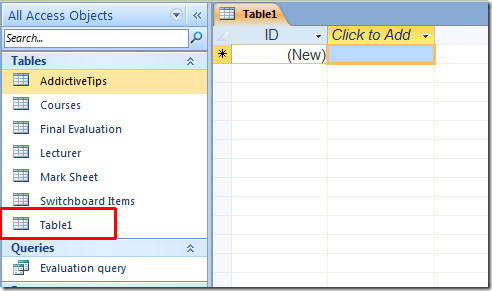
Kattintson a jobb gombbal az újonnan létrehozott táblára, és kattintson a Tervező nézet elemre.
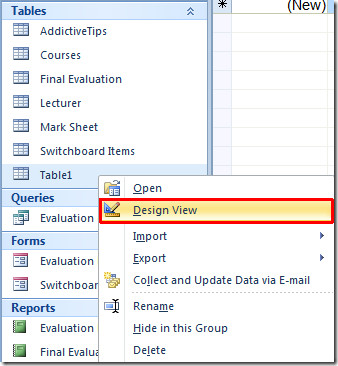
Most írja be a megfelelő tábla nevét, majd kattintson a gombra RENDBEN.
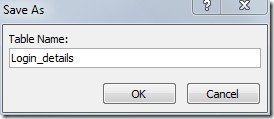
Indítsa el a táblamezők nevét; Bejelentkezés név és jelszó. Most megváltoztatjuk a Jelszó mező Adat típusát.
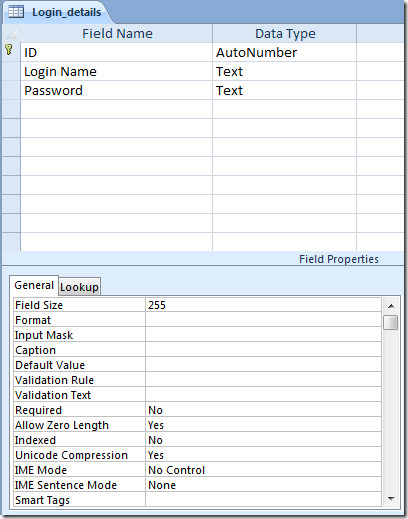
Válassza a Jelszó mezőt, majd a mező alattTulajdonságok, a Beviteli maszkból kattintson a mező végén található kis gombra, megjelenik egy üzenőmező, amely először a táblázat mentését kéri, majd kattintson az Igen gombra a beviteli maszk varázsló elindításához.
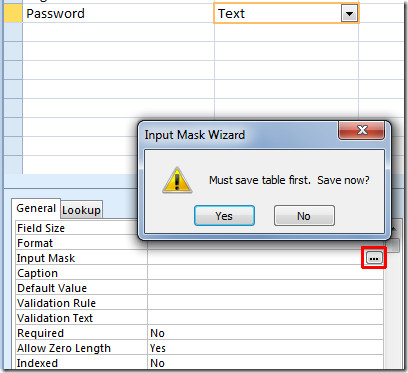
A varázslóban a beviteli maszk listájában kattintson a Jelszó elemre, majd a folytatáshoz kattintson a Tovább gombra.
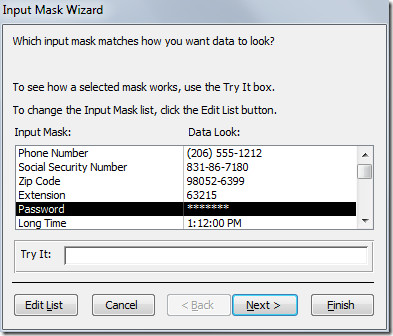
Most kattintson a Befejezés gombra a varázsló befejezéséhez.
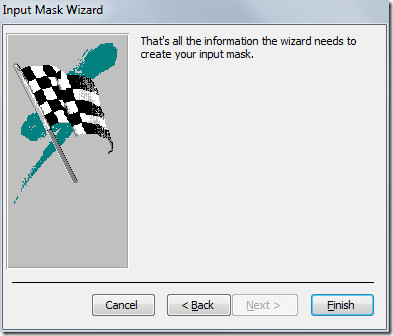
A Jelszó adattípus bemeneti maszkként kerül beillesztésre. Most zárja be a terv nézetet, és mentse el a végrehajtott módosításokat.

Nyissa meg a táblát az adatlap nézetben, és kezdje el megadni a bejelentkezési adatokat és a jelszót. A jelszó beírásakor csillagok láthatók, amelyek elrejtik a jelszó szövegét.
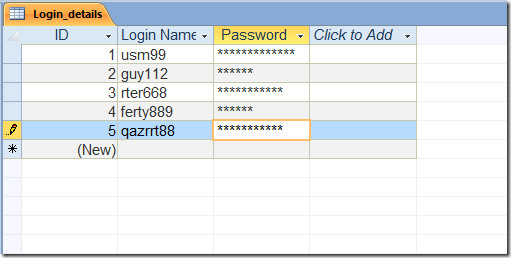
Ellenőrizheti a korábban áttekintett útmutatásainkat arról is, hogyan lehet az XML fájlt importálni az Access & Export adatbázisba PDF dokumentumba.













Hozzászólások